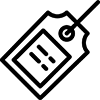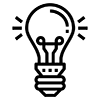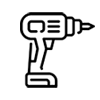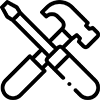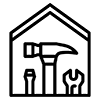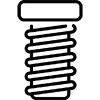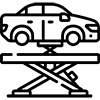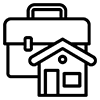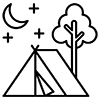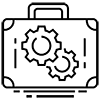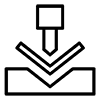Как поменять картридж? Статья

Общие рекомендации по замене картриджа
- Если причиной замены струйного картриджа является плохая печать после долгого простоя, не торопитесь бежать за новым, попробуйте сначала «реанимировать» старый картридж. О том, как почистить картридж и печатающую головку принтера Вы можете узнать на нашем сайте.
- Если требуется замена сразу нескольких картриджей, будьте внимательны и не перепутайте ячейки. Установка черного картриджа на место цветного и наоборот может привести к порче картриджа.
- Резкое извлечение лазерного картриджа иногда приводит к его застреванию. Причин этому несколько: заклинило защелку, перекос картриджа в направляющих пазах. В такой ситуации плавно потащите картридж вдоль пазов, как правило это помогает его извлечь без повреждений технике. Если данный способ не помог, рекомендуем обратиться к специалистам и не заниматься «самодеятельностью». Потому что в итоге ремонт принтера может обойтись Вам в сумму сопоставимую с его ценой.
- Если Вы только купили и принесли картридж с мороза, подождите пару часов перед установкой.
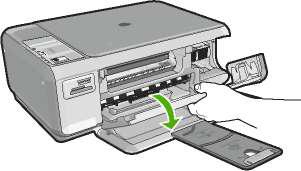
Замена картриджа в струйном принтере
1. Включите принтер и поднимите крышку;
2. Для удобства извлечения каретка с картриджами автоматически выезжает в центральную часть принтера;
3. В зависимости от модели устройства картриджи могут быть закреплены фиксаторами или крышкой на каретке. При их отсутствии достаточно потянуть картридж на себя.
Если в Вашем принтере есть фиксаторы, то на новый картридж следует надавить до появления характерного щелчка;
ВАЖНО: Присмотритесь повнимательнее к картриджу: очень часто место, на которое надо нажимать обозначено словом PUSH
При наличии крышки чернильница устанавливается без усилий, после установки необходимо плотно закрыть крышку до щелчка;
При отсутствии фиксаторов и крышек нажмите на картридж.
ВАЖНО: на новом картридже печатающая головка всегда покрыта защитой желтой наклейкой, перед установкой её следует удалить
4. После установки нового картриджа приступайте к его проверке.
Замена картриджа в лазерном принтере
Не меняйте картридж в помещении с ярким солнечным светом. Попадание прямых солнечны лучей на поверхность барабана ведет к его неисправности.
1. Поднимите крышку и плавно извлеките картридж.
2. Возьмите новый картридж.
Тонер в картридже мог залежаться, поэтому перед установкой встряхните его. Трясти надо из стороны в сторону, а не вверх-вниз. Рекомендуем это делать не вынимая картридж из пакета, иначе рискуете просыпать тонер и испачкаться.
ВАЖНО: Есть тонер просыпался удалите его холодной водой и сухой тряпкой. Ни в коем случае не используйте горячую воду.
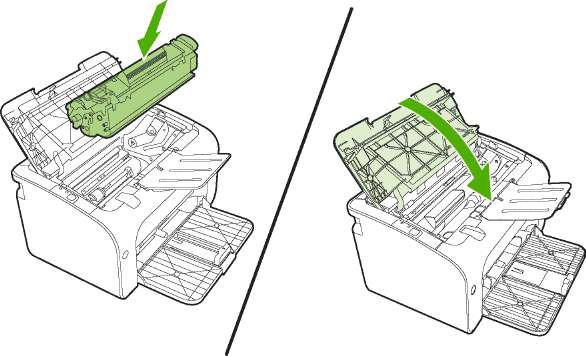

3. Удалите защитную ленту быстрым резким движением, чтобы на картридже не осталось её обрывков. Если ленту не убрать, то по краям листа при печати будут пятна.
4. Снимите с барабана защитную бумагу, при этом не прикасайтесь к барабану руками. Повреждение барабана ведет к ухудшению качества печати;
5. Вставьте картридж. Установка не требует никаких физических усилий, поэтому, если картридж не хочет вставать на место, значит Вы делаете что-то неправильно. Если есть упорный механизм, то дождитесь характерного щелчка.
6. Проверьте картридж, сделав тестовую печать.
Автор:
Валерий Сивков, генеральный директор ООО "ТЗ Групп"